Βρήκαμε ένα πρόβλημα με κάποιο περιεχόμενο στο σφάλμα filename.xlsx στο Excel
Όπως γνωρίζετε, ένα αρχείο με επέκταση .xlsx είναι ένα ανοιχτό αρχείο υπολογιστικού φύλλου μορφής XML(XML Format Spreadsheet) . Χρησιμοποιείται συνήθως για την αποθήκευση οικονομικών δεδομένων και για τη δημιουργία μαθηματικών μοντέλων. Μερικές φορές, προκαλεί ένα ασυνήθιστο σφάλμα. Όταν προσπαθείτε να το ανοίξετε, εμφανίζεται το μήνυμα Βρήκαμε πρόβλημα με κάποιο περιεχόμενο στο(We found a problem with some content in filename.xlsx) μήνυμα filename.xlsx. Ακολουθώντας μερικά βήματα, μπορείτε να παρακάμψετε αυτό το πρόβλημα. Δες πως!
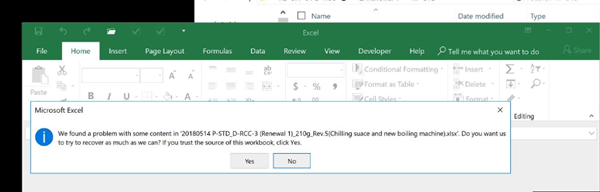
Βρήκαμε πρόβλημα με κάποιο περιεχόμενο στο filename.xlsx
Το σφάλμα περιεχομένου παρουσιάζεται όταν το αρχείο Excel καταστραφεί. Έτσι, για να το διορθώσετε, θα χρειαστεί να...
- Ρύθμιση παραμέτρων της επιλογής υπολογισμού σε (Calculation)Μη αυτόματη(Manual)
- Αντιγράψτε το XLS(Copy XLS) για να αφαιρέσετε το σφάλμα μη αναγνώσιμου περιεχομένου(Content)
- Μετάβαση στη λειτουργία ανάκτησης αρχείων
1] Ρυθμίστε(Configure) την επιλογή Υπολογισμός σε (Calculation)Μη αυτόματη(Manual)
Εάν η επιλογή υπολογισμού έχει οριστεί σε αυτόματο, αλλάξτε την σε μη αυτόματη. Με αυτόν τον τρόπο θα αποτρέψετε επίσης το βιβλίο εργασίας από τον επανυπολογισμό των τιμών και αυτό μπορεί να κάνει το αρχείο προσβάσιμο. Για αυτό,
Κάντε κλικ στο μενού « Αρχείο»(File’) της γραμμής κορδέλας του Excel και επιλέξτε «Νέο» από το μενού της γραμμής στην αριστερή πλευρά.
Επιλέξτε «Κενό» βιβλίο εργασίας. Όταν ανοίξει το νέο βιβλίο εργασίας του Excel , επιλέξτε ξανά το μενού " (Excel Workbook)Αρχείο(File) " και αυτή τη φορά επιλέξτε " Επιλογές(Options) ".

Εδώ, στην κατηγορία « Τύποι(Formulas) », επιλέξτε « Μη αυτόματο(Manual) » στις Επιλογές Υπολογισμού και κάντε κλικ στο (Calculation)ΟΚ(OK) .
Κλείστε την οθόνη « Επιλογές(Options) », επιστρέψτε στο αρχείο Excel , κάντε ξανά κλικ στο μενού Αρχείο(File ) και επιλέξτε « Άνοιγμα(Open) ».
Στη συνέχεια, μεταβείτε στο κατεστραμμένο βιβλίο εργασίας και, στη συνέχεια, κάντε διπλό κλικ για να το ανοίξετε.
2] Αντιγράψτε το XLS(Copy XLS) για να αφαιρέσετε το σφάλμα μη αναγνώσιμου περιεχομένου(Content)
Όταν λαμβάνετε το μήνυμα λάθους "Βρήκαμε πρόβλημα με κάποιο περιεχόμενο στο <όνομα αρχείου>", εμφανίζεται επίσης ένα άλλο μήνυμα που ζητά την άδειά σας για να προσπαθήσετε να ανακτήσετε όσο το δυνατόν περισσότερο; Εάν εμπιστεύεστε την πηγή του βιβλίου εργασίας, μπορείτε να προχωρήσετε περαιτέρω κάνοντας κλικ στο κουμπί « Ναι(Yes) ».
Στη συνέχεια, ενώ προσπαθείτε να ανοίξετε ένα βιβλίο εργασίας του Excel , προσπαθήστε να το κάνετε "μόνο για ανάγνωση" για να ανακτήσετε ολόκληρο το περιεχόμενό του.
Ακολούθησε τα βήματα-
- Ανοίξτε το βιβλίο εργασίας του Excel σε λειτουργία « μόνο για ανάγνωση(read-only) » > δοκιμάστε να αντιγράψετε ολόκληρο το περιεχόμενό του.
- Μόλις τελειώσετε, δημιουργήστε ένα νέο βιβλίο εργασίας και επικολλήστε ολόκληρο το περιεχόμενο από το κατεστραμμένο αρχείο που μόλις αντιγράψατε στο νέο αρχείο.
Στις περισσότερες περιπτώσεις, αυτό το κόλπο λειτουργεί!
Εάν οι παραπάνω μέθοδοι αποτύχουν να αποδώσουν τα επιθυμητά αποτελέσματα, μπορείτε να μεταβείτε στη λειτουργία ανάκτησης αρχείων(File Recovery Mode) ως τελευταία λύση.
3] Μετάβαση σε λειτουργία ανάκτησης αρχείων
Κάντε κλικ στο μενού Αρχείο > Άνοιγμα.
Μεταβείτε(Browse) στη θέση όπου αποθηκεύεται το κατεστραμμένο ή κατεστραμμένο αρχείο. Κλίκαρέ το.
Όταν εμφανιστεί το πλαίσιο διαλόγου, πατήστε το αναπτυσσόμενο βέλος δίπλα στην επιλογή ' Άνοιγμα(Open) '.

Εδώ, επιλέξτε την επιλογή « Άνοιγμα και επισκευή»(Open and Repair’) .
Επίσης, εάν θέλετε να ανακτήσετε δεδομένα από το βιβλίο εργασίας > επιλέξτε Εξαγωγή δεδομένων(Extract Data) . Αυτό θα εξαγάγει ολόκληρο τον πιθανό τύπο και τις τιμές από το βιβλίο εργασίας.

Μόλις τελειώσετε, θα λάβετε ένα μήνυμα επιβεβαίωσης.
Σας βοήθησε αυτό;(Did this work for you?)
Related posts
Πώς να χρησιμοποιήσετε τη συνάρτηση Percentile.Exc στο Excel
Πώς να χρησιμοποιήσετε τη συνάρτηση NETWORKDAYS στο Excel
Πώς να μετρήσετε τον αριθμό των καταχωρήσεων Ναι ή Όχι στο Excel
Το Excel, το Word ή το PowerPoint δεν μπόρεσαν να ξεκινήσουν την τελευταία φορά
Τρόπος χρήσης της δυνατότητας Automatic Data Type στο Excel
Πώς να μετρήσετε διπλές τιμές σε μια στήλη στο Excel
Πώς να χρησιμοποιήσετε τις συναρτήσεις EDATE και EOMONTH στο Excel
Πώς να επιδιορθώσετε ένα κατεστραμμένο βιβλίο εργασίας του Excel
Πώς να χρησιμοποιήσετε τη συνάρτηση MID και MIDB στο Microsoft Excel
Πώς να γράψετε, να δημιουργήσετε και να χρησιμοποιήσετε τη συνάρτηση VLOOKUP στο Excel
Πώς να χρησιμοποιήσετε τη συνάρτηση DISC στο Excel
Πώς να προσθέσετε ένα Trendline στο φύλλο εργασίας του Microsoft Excel
Πώς να χρησιμοποιήσετε τη συνάρτηση CHOOSE στο Excel
Υπολογίστε την τυπική απόκλιση και το τυπικό σφάλμα του μέσου όρου στο Excel
Πώς να χρησιμοποιήσετε τη Χρηματοοικονομική Συνάρτηση Διάρκειας στο Excel
Πώς να δημιουργήσετε και να χρησιμοποιήσετε στοιχεία ελέγχου φορμών στο Excel
Πώς να δημιουργήσετε ένα γράφημα ραντάρ στα Windows 11/10
Σφάλμα χρόνου εκτέλεσης 1004, Δεν είναι δυνατή η εκτέλεση της μακροεντολής στο Excel
Οδηγός Microsoft Excel, για αρχάριους
Πώς να εισαγάγετε ένα δυναμικό γράφημα στο υπολογιστικό φύλλο του Excel
